Hoy vamos a ver cómo puedes convertir una imagen SVG en PNG. Se tratan de dos extensiones de archivo usadas en imágenes muy populares en Internet, son también muy distintas. Mientras que SVG son imágenes vectoriales que pueden tomar cualquier tamaño, las imágenes PNG son mapas de bits con un tamaño determinado.
Ambos tipos de imagenes incluyen transparencia y por eso son comúnmente usadas en logos e iconos de aplicaciones. Sin embargo, a la hora de editar estas imágenes el procedimiento es distinto pues un SVG necesita un programa de edición vectorial mientras que los PNG son imágenes "normales". Veremos también las diferencias entre ambos formatos.
¿En qué se diferencia un SVG de un PNG?
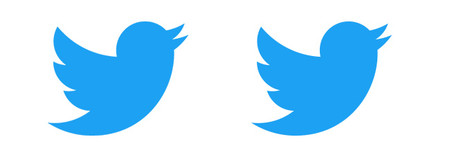 El logo de Twitter en PNG (izq.) y en SVG (der.) A este tamaño son indistinguibles.
El logo de Twitter en PNG (izq.) y en SVG (der.) A este tamaño son indistinguibles.
Al tamaño estándar una imagen PNG y otra SVG pueden parecer idénticas, aunque la diferencia principal radica en cómo se generan. PNG es un formato basado en mapa de bits, lo cual quiere decir que fundamentalmente se guarda el color (y la transparencia) de cada píxel que la compone. Es como una cuadrícula en la cual cada cuadro tiene un color distinto.
SVG por su parte se genera mediante vectores, lo cual quiere decir que la imagen se genera a partir de instrucciones sobre las coordenadas y curvas que toman las distintas formas que lo componen. En el caso del logo de Twitter, el código que genera el logo es tan corto como el siguiente:
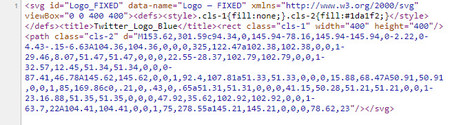 Aunque no lo parezca, este es el logo de Twitter (en SVG)
Aunque no lo parezca, este es el logo de Twitter (en SVG)
La principal diferencia entre ambos formatos es visible al ampliar la imagen. Los píxeles de un PNG son los que son, por lo que al ampliar se pierde resolución y son visibles los "dientes de sierra". El formato vectorial SVG se basa en formas e instrucciones relativas, de modo que puede cambiar su tamaño sin perder calidad.
 El logo ampliado en PNG (izquierda) y en SVG (derecha)
El logo ampliado en PNG (izquierda) y en SVG (derecha)
Es por esto último que el formato SVG está incrementando su popularidad en Internet, de modo que es posible que te lo encuentres con más y más frecuencia. El problema es que no lo puedes editar en un programa como Photoshop con la misma facilidad... a menos que conviertas su formato.
Convierte un SVG en PNG
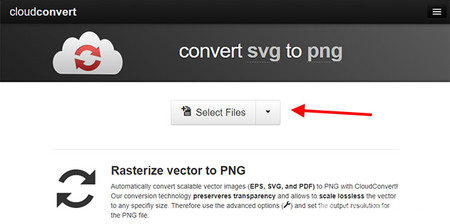
Usaremos una vez más una aplicación web, pues es un modo rápido, sencillo, compatible con todos los sistemas operativos y que no requiere que instales nada en tu PC. Lo único que tienes que hacer es visitar esta página web y pulsar Select Files y elegir el archivo SVG entre las carpetas de tu disco duro. Si lo prefieres, también puedes arrastrar archivos SVG a la ventana.
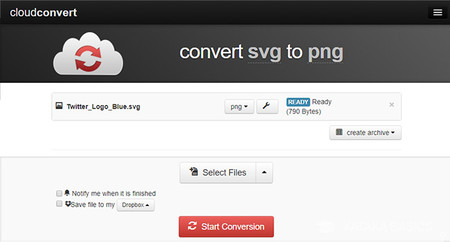
Haciendo clic en el botón de la llave inglesa puedes ajustar algunas opciones adicionales como la densidad o la resolución de la imagen resultante, pero la opción predeterminada probablemente te sea suficiente: de forma predeterminada Cloudconvert usará el tamaño de imagen especificado en el SVG. Pulsa Start Conversion.
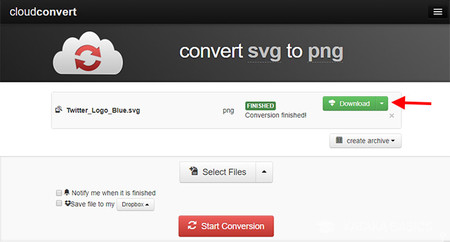
La conversión no toma más de un par de segundos: sabrás cuando ha terminado porque se muestra el texto Finished al lado del nombre del archivo. Haz clic en el botón Download para bajarte el archivo PNG resultante. Abre el archivo y verás que se muestra igual que el original, solo que en formato PNG, que puedes usar en otras aplicaciones de edición más fácilmente.
En Xataka Basics | Cómo convertir un vídeo de YouTube en un GIF en sólo unos segundos




Ver 0 comentarios